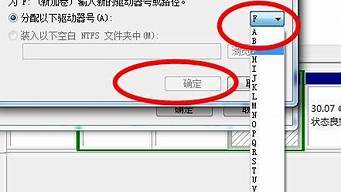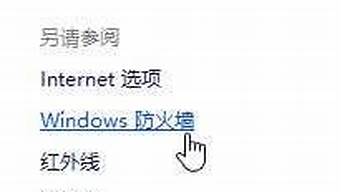1.u盘装系统进入pe 获取硬盘分区失败,可能缺少硬盘驱动,怎么办

虽说U盘安装系统快捷方便,但是也有一些用户在U盘安装Win7系统安装过程中遇到了一些问题。当用户在U盘安装Win7系统出现“缺少驱动器设备”提示时,怎么办呢?具体提示内容如下:“缺少所需的CD/DVD驱动器设备,如果您具有软盘、CD、DVD,或USB闪存驱动器的驱动程序,请立即将其插入”。为了帮助用户遇到此问题时能快速解决,现小编以Win7旗舰版系统为例,给大家介绍U盘安装Win7系统出现“缺少驱动器设备”提示的解决方案。
操作方法:
1、遇到此问题,一般只需要将u盘拔掉再重新插入即可。
2、如果不行的话,很有可能是u盘插在扩展USB插槽中了,只要将u盘插在主USB插槽(比如你的计算机是台式机的话,直接连接在机箱后侧主板上的USB插槽,如果是笔记本的话就可以尝试更换一下USB插槽),就可以正常安装了。
3、如果问题仍旧,建议可以用硬盘安装系统的方法!
其实除了u盘安装win7系统会出现以上的问题之外,一些老式台式机在安装时有些也遇到了类似问题,这主要是由于Windows7安装程序无法识别IDE物理光驱或硬盘所造成的!U盘安装Win7系统出现“缺少驱动器设备”提示的解决方案就与大家分享到这里,希望对大家有所帮助。
u盘装系统进入pe 获取硬盘分区失败,可能缺少硬盘驱动,怎么办
方法一:回到最初的界面,U盘拔下来重新插一下
提示“缺少计算机所需的介质驱动程序,”这时候点取消安装,返回到开始安装界面,“现在安装”按钮先不要点击(如下图所示),我们将U盘拔下来之后,重新插一下,或者换个USB接口,再点击“现在安装”按钮就可以解决了,亲测有效!但是这个方法并不是意味着所有人有效,不过我测试过很多电脑,99%都是这个原因,如果不行可以多次尝试插拔U盘。
方法二:可能是U盘插在usb3.0上,请插入USB2.0上尝试
我们将U盘插到USB3.0上可能也会出现这个问题,将U盘插入USB2.0接口上试试,主板上通常蓝色的USB接口是USB3.0,黑色或者白色的USB接口是USB2.0。
也可能存在的原因,极少会发生:
1、ISO系统文件损坏,重新下载试试;
2、尝试换个U盘试试;
3、U盘格式最好exFAT或者FAT32;
4、如果没重要文件就把全部分区删除之后再新建分区即可;
一:主启动引导不对
1、进BIOS修改启动模式,改UEFI启动模式为Legacy模式;
Security项:Secure BOOT,将Enabled改为Disabled;?
Boot项:boot mode里面改成Legacy First或legacy support 或AUTO;
2、可以用PE盘引导后,使用磁盘工具转换分区模式GPT为MBR,如diskgenius分区助手,重写引导区。使用小白一键重装工具制作u盘启动盘进pe。
二:本身u盘没有ahci驱动的情况
进bios,找到sata mode 或者sata opration ,改成ide或者ata。如果只有ahci,那就改,launch csm(不同的主板可能不太一样,意思就是启动兼容模式。)设置为 enable。如果是灰色不能改,先要关闭安全启动 ( security boot)。
三:如果以上方法还是不行,有可能是磁盘损坏,建议换磁盘。
以上资料来源于:网页链接